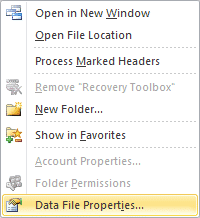Questions fréquentes
Questions fréquentes
Question: Comment je trouve un fichier journal pour le programme de transfert Outlook et l'envoyer à l'appui de l'équipe ou les développeurs pour analyser?
Réponse: S'il vous plaît exécuter Outlook application de transfert et le menu utiliser l'aide > Ouvrir Emplacement du fichier journal. Vous pouvez également lire Cet article qui décrit le processus complet dans les détails.
Question: Une copie des emails reste sur Windows Live après que vous effectuer le transfert vers Outlook?
Réponse: Tous nos produits ne modifient pas les données d’origine en quelque sorte. Tous vos e-mails de source et les dossiers resteront en place pendant et après la conversion. Ne pas oublier de décharger votre client de messagerie de la mémoire de l'ordinateur i.e.. Fermez-la avant de démarrer la conversion que les fichiers source peut-être être verrouillée par le client de messagerie.
Question: J’ai grand utilisateur, d’environ 20 Go de données dans les fichiers EML, pour convertir à la TVP et téléchargées vers Office 365. Y a-t-il un réglage dans votre convertisseur de recevoir plusieurs PST fichiers de pas plus que 2 Go (Il s’agit d’une taille recommandée par Microsoft pour Office 365).?
Réponse: Veuillez utiliser l’option spéciale qui fend le fichier PST de sortie aux volumes (pièces) de taille prédéfinie. Voici la brève instructions sur la façon de diviser le fichier PST pendant que vous la conversion de données. Après cela, vous devez suivre l'un des guides suivants Microsoft: celui-là, si tu dois Importer un fichier PST à votre propre boîte aux lettres ou celui-ci, si tu dois importer les fichiers PST de votre organisation au bureau 365. Si vous avez une quantité très élevée de fichiers PST ou ils sont très gros, vous pouvez utiliser expédition d'entraînement méthode, offert par Microsoft. Cela exigera physiquement expédier le disque / disque ssd avec vos fichiers PST à un “Bureau 365 Service Import”.
Question: J’ai acheté le Webcam Live mail à Outlook Transfer programme. Je veux transférer mes mails dans outlook sur un autre ordinateur, Si voulez sauvegarder le fichier pst sur le disque dur de l’ordinateur d’origine et le transférer vers le nouvel ordinateur via dropbox, Lorsque Outlook est installé. Outlook n’est pas installé sur l’ordinateur d’origine où Live mail est. Live Mail n’est pas installé sur le nouvel ordinateur où Outlook est. J’ai suivi les instructions, mais lorsque je tente d’enregistrer le fichier pst sur le disque dur (dossier Dropbox) Je reçois le message: “Nouvelle session Créer erreur – doit être installé Microsoft Outlook au niveau du système.”
Réponse: Nos outils travaillent selon les spécifications de Microsoft sur l’utilisation du modèle de données objet Outlook et il est nécessaire d’avoir le Outlook installé sur le système pour traiter la conversion. C’est la configuration requise pour notre et n’importe quel autre logiciel qui crée le fichier PST ou gestion des données Outlook.
Vous devez copier les fichiers sources (Répertoire du magasin de direct Mail message) à l’ordinateur où MS Outlook est configuré et l’utilisation du répertoire copié comme source pour le programme.
Question: J'ai réussi à importer des fichiers EML (créé par Windows Live Mail) dans Outlook à l’aide de votre programme. Les messages d’entrée sont très bien. Mais, Messages de courrier envoyé, répertoriée dans les dossiers pertinents dans Windows Live Mail qui le sujet lié à, sont importés – mais répertoriés avec la date à laquelle elles sont importées, pas la date qui a été envoyé le message d’origine.
Réponse: C’est la fonctionnalité de Microsoft Outlook, il affiche les dates appropriées pour les articles envoyés uniquement à l'intérieur du “Éléments envoyés” dossier par défaut. Pour résoudre le problème, S'il vous plaît déplacer tous les e-mails liés à des éléments envoyés dans le dossier d'Outlook appelé “Éléments envoyés”. Il suffit de sélectionner ces e-mails, Faites un clic droit sur la sélection et utiliser l’option Move du menu contextuel.
Question: J’ai besoin de savoir avant de commencer le transfert: Lorsque la source EML, Imm, IML etc.. les fichiers sont convertis au format PST et transférés à volonté de Outlook l’incoming emails essuyez, au cours de la lecture, ou en aucune manière affecter l’e-mail déjà stockée dans Outlook?
Réponse: Notre logiciel ne modifie pas les fichiers source en quelque sorte. Il ne lit que les informations provenant des sources fournies. Il n’est également PAS changer (se joindre à, essuyage, en mouvement) les courriels qui sont déjà existe dans le profil Outlook ainsi. Cependant Veuillez noter que les courriels importés peuvent être mélangés avec les e-mails existants si vous les importez dans le même dossier nommé.
Question: J’ai des fichiers de courrier électronique stockés sur plusieurs autres ordinateurs plus anciens (ces ordinateurs sont “retraité” avec opsys âgées) que je souhaite consolider dans le seul Outlook sur mon ordinateur principal. Comment utiliser votre logiciel pour effectuer ces transferts? Ai-je besoin d’une copie de votre logiciel sur chacun de ces ordinateurs plus anciens ou puis-je utiliser le seul exemplaire que j’ai acheter pour mon ordinateur principal? une autre alternative…Si je transfère la “vieux” e-mail des fichiers sur les ordinateurs retraités sur l’ordinateur principal, puis-je espérer convertir et de transférer les fichiers de la “plus âgée” fichiers d’Outlook?
Réponse: C’est en fonction du type de licence que vous avez. La meilleure méthode est d’utiliser le logiciel sur un ordinateur avec Microsoft Outlook. Vous pouvez copier les fichiers sources à elle ou partagez-les via le réseau et utiliser ce partage réseau en tant que source pour le programme.
Question: Je ai terminé la procédure d'importation et ouvert le fichier PST dans Outlook, mais il n'y a pas de messages du tout, Seuls les dossiers vides ont été importées. LOG montre de nombreux avertissements qui vide morceau a été enlevé. Anti-virus a été éteint. Que faire maintenant?
Réponse:
- Tout d'abord s'il vous plaît vérifier que vous essayez d'importer des emails en off-line profil Outlook tels que compte POP3. On-line tels que les comptes IMAP ou Exchange ne peuvent pas être utilisés pour importer des e-mails. Tous les e-mails seront importés disparu du dossier lorsque vous ouvrez le dossier et il va lancer la synchronisation avec le serveur distant. La meilleure façon de résoudre ce problème est d'utiliser le mode qui importe emails en fichier PST (Menu Mode Programme > Enregistrer dans un fichier PST).
-
Si vous avez essayé d'enregistrer des données sur fichier PST, mais le problème persiste, s'il vous plaît essayer d'appliquer le correctif de registre pour les disparus MAPI triage clés de registre pour la course clic-to- (C2R) Perspective 2013 installations: Cliquez ici pour télécharger Perspectives 2013 Registry Fix (fichier readme.txt contient l'instruction)
-
Si rien ne fonctionne, vous pouvez essayer de réinstaller Outlook 2013 en mode autonome ou utilisez notre système de conversion en ligne.
Se il vous plaît prêter attention aux exigences du système. Microsoft Outlook doit être installé en mode autonome et au moins un profil local doit être configuré. Si vous avez Microsoft Office 365 la souscription ou à utiliser sa version d'essai, cela signifie très probablement que vos applications de bureau de bureau sont installés en mode Click-to-run. Click-to-exécuter le mode isole Outlook à partir du reste de Windows pour que les autres programmes ne peuvent pas l'utiliser correctement et les fichiers de messagerie externes ne peuvent pas être importés.Vous pouvez supprimer le Microsoft Office complètement, Redémarrez l'ordinateur et réinstaller MS Office en mode autonome des médias DVD (l'article de remplacement dans Microsoft KB).
Brièvement étape par étape: Connectez-vous à votre compte d’office.com, allez dans les Options de compte, sélectionner “Je veux graver un disque”. Télécharger les fichiers d’installation (~ 2 Go) et réinstaller Outlook à l’aide de leur.
Ou vous pouvez utiliser notre service de conversion en ligne pour convertir vos e-mails en utilisant notre serveur. Se il vous plaît contacter notre support pour l'instruction.
Réponse:
À la suite de l'article décrit comment vérifier votre version Outlook et édition: Lire la suite
Réponse:
Il est toujours recommandé de importer des données dans nouveau fichier PST au lieu d'utiliser le fichier de données Outlook par défaut mais vous pouvez faire quelque chose pour augmenter les performances de Outlook et les routines de traitement de données.
Réduire la taille de votre fichier de données Outlook.
Effacer dossier Éléments supprimés
- Effacer “Articles Delited” dossier
- Faites un clic droit à “Éléments supprimés” dossier
- Cliquez pour “Vider le dossier” élément et confirmer l'opération
Optimiser l'espace inutilisé de votre fichier de données
- Cliquez en haut de vos dossiers personnels (Nom de profil personnel)
- Cliquez “Propriétés d'un fichier de données…” élément de menu
- Cliquez “Avancé…” bouton
- Cliquez “Compact Maintenant” bouton
- Attendre la fin de l'optimisation
* – Processus peut prendre un certain temps si votre fichier de données est très unoptimized.
Faire d'autres optimisations
Désactiver temporairement votre antivirus, logiciels de synchronisation de données et perspectives tiers add-ins.
Réponse: Tous les produits de GlexSoft sont conçus selon les lignes directrices de Microsoft. Chaque produit est distribué comme une configuration certifiée exécutable. Vous pouvez télécharger et exécuter le fichier d'installation pour installer le logiciel sur votre ordinateur. Suppression de logiciels peut être effectuée en lançant de désinstallation exécutable et via l'option de panneau de contrôle Windows standard appelé Ajout/suppression de programmes. Vous pouvez également lire le complet instruction retrait et installation de logiciels.
Questions sur l'inscription
Question: J'ai acheté le code d'activation, mais le programme ne sera pas enregistré lors de l'insertion de la clé de licence. La fenêtre disparaît lorsque je clique sur ok, mais les séjours de programme en démonstration en mode. Pouvez-vous aider?
Réponse: fenêtre d'enregistrement ne doit pas disparaître sans aucun message. Il semble que quelque chose à votre PC ne permet pas notre logiciel pour établir la connexion au serveur d'activation. Si vous utilisez un firewall, antivirus ou un autre outil qui peut contrôler la connexion Internet s'il vous plaît désactiver temporaire ou whitelist notre logiciel.
Réponse: Vous pouvez modifier le produit si le code de licence n'a pas encore été utilisé. Vous devez supprimer l'e-mail contenant le code de licence et tous les autres copies du code de licence.
Après cela, vous pouvez commander le bon produit et envoyez-nous vos deux numéros de commande. Après la validation, nous vous rembourserons la totalité du prix de votre première commande.
Messages d'erreur
Réponse: Cette erreur peut se produire lors du traitement d'une grande quantité de données lorsque vous utilisez l'option Format externe Processeur. Cette option utilise l'API de conversion d'Outlook qui contient certaines limites. processeur formats interne utilise des options de base de l'API Outlook et gère le reste des fonctions de conversion étendues. Activez l'option de processeur Formats interne et répétez la conversion pour résoudre ce.
Réponse: Veiller à ce que le profil de l'utilisateur Outlook local est présent et l'un des profils est réglé par défaut. S'il vous plaît noter que vous ne pouvez pas importer des e-mails dans le profil de compte en ligne tels que Exchange Server ou compte IMAP. Si vous ne disposez que de comptes en ligne configuré, vous pouvez ajouter au moins un fichier * .pst à vos profils Outlook et e-mails à l'importation dans ce fichier pst. Sinon, vous pouvez le mode appelé “Enregistrer dans un fichier PST” qui enregistre les e-mails à pst.
Réponse: Outlook et le système MAPI Finaliser l'installer sur la première utilisation. Si Outlook ne tarissait que l'utilisateur actuel et il n'y a pas de profils, il est censé erreur sur. Vous devez exécuter Outlook une fois installé et terminer toutes les étapes de l'assistant de configuration. Il n'y a pas de problème si vous n'avez pas des comptes de messagerie ou ne voulez pas les spécifier, vous pouvez les ajouter ultérieurement. Après cela, vous devrez peut-être redémarrer votre PC pour que les modifications prennent effet.
Réponse: Vérifiez que vous avez utilisé la dernière version du logiciel de convertisseur. Fermez toutes les applications susceptibles d'utiliser la source d'email, exclure tous les autres facteurs ayant une incidence tels que client de messagerie, antivirus ou emails / contacts logiciel de synchronisation. Par exemple Sécurité intelligente ESET scanner les emails au quarantaine plupart des cas, causant un plantage du programme.
Réponse: Vous ne disposez pas de suffisamment d'espace disque sur un disque cible pour enregistrer des e-mails importés. S'il vous plaît libérer un espace disque ou utilisez un autre périphérique de stockage qui ont suffisamment d'espace libre pour résoudre le problème.
Réponse: Les perspectives vient d'être installé et il est pas encore prêt à fonctionner. Vous devez exécuter Microsoft Outlook et terminer l'assistant de configuration. Ensuite, redémarrez votre ordinateur pour que ces paramètres prennent effet. Cela permettra de résoudre le problème.
Réponse: Vous essayez d'importer des emails en magasin de données corrompus qui ne peuvent être faites normalement. Vous devez sauvegarder les données à la source de données sain au lieu.
Réponse: Cette erreur est apparaît souvent lorsque fichier de données Outlook est protégé par mot. Vous pouvez exécuter Outlook, ouvrir les protégés par mot de profil et d'importation e-mails à partir d'Outlook sans quitter. Comme alternative, vous pouvez sauvegarder vos données dans un nouveau fichier .pst.
Réponse: Erreurs de ce genre sont causés par des logiciels tiers corrompre les données d'Outlook. Se il vous plaît utilisez l'option de sauvegarder les données dans un nouveau fichier .pst au lieu de les importer dans profil Outlook.
Réponse: Vous devez configurer le profil de données Outlook local pour importer des emails. Les e-mails ne peuvent pas être importés dans Exchange Server (profil en ligne) ou sans qu'il. Vous pouvez le faire en utilisant: Panneau de commande | Courrier | Fichiers de données… | Ajouter… | Fichier de données Outlook (.TVP)
Réponse: Votre dossier d'utilisateur Windows ne ont pas suffisamment d'autorisations pour écrire dans sélectionnée profil utilisateur Outlook ou il ne est pas accessible en raison à un autre raisons. Vous pouvez essayer d’utiliser l’option pour créer le nouveau fichier .pst plutôt. Si c’est aussi la production telle erreur, vous devrez peut-être configurer la stratégie de groupe Outlook pour autoriser le fichier PST utilisé et mis à jour. Lire la suite dans l’article Base de connaissances Microsoft. Si vous utilisez le réseau de domaine corporatif s’il vous plaît configurer la stratégie de groupe au lieu de cela.
Question: Lorsque j’essaie d’importer les messages EML, Si Outlook est en cours d’exécution et après tout les étapes d’importation de transfert, ouvre la boîte de dialogue Outlook permettant de choisir le dossier de destination des messages importés jamais. Je reçois le message d'erreur “Erreur dans IMsgServiceAdmin::Configuremsgservice: fichier PST MAPI_E_EXTENDED_ERROR ne peut pas être accessible.” Il fonctionne très bien si je ferme Outlook avant d’importer, I.E. Cette boîte de dialogue s’affiche, et je trouve mes messages importés après que Outlook est relancée.
Réponse: Nous vous recommandons de garder Outlook fermé lors de la conversion. Bibliothèques de Microsoft Outlook que d’autres processus de partager un fichier de données tant que les deux processus exécutent dans le même contexte de sécurité. Vous pouvez permettre d’exécuter l’outil Outlook et transfert avec les privilèges de l’administrateur pour résoudre le problème de violation de partage.
Réponse: Votre profil utilisateur Outlook ne peut pas accepter des courriels à importer. Se il vous plaît utiliser le profil hors ligne à la place. Comptes MAPI et Exchange Server sont des profils de type ligne et ne peuvent pas être utilisés pour importer des emails.
Problème: Lorsque vous convertissez le fichier Outlook mes messages, un processus de *transfer64.exe semble être fourchue (ou filetés) pour chaque message. Le problème est que ces processus ne sont pas terminés, ils obtiennent dans un “suspendu” État. Le résultat est que j’ai des milliers de processus exe lors de la conversion des milliers de messages.
Tant que le processus ne sont pas terminés, ils ne la mémoire libre et non, enfin, l’ordinateur sort de la mémoire (même avec 8 GB). Veuillez m’apporter une solution dès que possible. J’utilise Outlook 2016 64-bit à Windows 10.
solution: Bureau a été installé à l’aide de « one-click » ou "Clic« mode (directement à partir de site MS), Je l’ai désinstallé, Téléchargé le fichier d’installation « plein » et installé Office nouveau. Maintenant il fonctionne parfaitement ! Et beaucoup plus rapide. (Merci de Jean-Michel pour enquêter sur cette question)
Réponse: Se il vous plaît essayer de désactiver certains compléments Outlook. Si vous en utilisant Outlook Connector (Connecteur hotmail) ajouter à, se il vous plaît désactiver temporairement. Lisez le guide Microsoft sur gérer les compléments Outlook. L'erreur peut être provoquée aussi par des erreurs CRC du fichier de données Outlook ou dommages de structure. Dans ce cas, vous devrez peut-être réparer votre profil PST premier.
Dans la plupart des cas, vous pouvez éviter cette erreur de se produire par des e-mails dans l'importation de nouveaux (N'existe pas) Fichier PST. Menu d’utilisation “mode” pour activer l'enregistrement de fichier PST, puis utiliser le logiciel dans ce mode.
Réponse: Vous êtes en train utilisez Outlook en mode Messagerie Internet uniquement, qui ne permet pas d'importer des emails. Vous pouvez passer de la messagerie Internet uniquement (OMI) à la Société option Workgroup (Cw) installation de Microsoft Outlook 2000. Pour plus d'informations s'il vous plaît utiliser les lignes directrices de Microsoft sur le changement du type d'installation.
Réponse: Le problème apparaît parce que vous ne avez pas Microsoft Outlook installé sur le système qui est l'exigence du système. Vous devez copie autonome d'installation de MS Outlook, Lancez-le et configurer le profil utilisateur. Il est impossible de créer un fichier PST (Fichier de données Outlook) sans avoir installé Outlook sur le même PC. De même pour le numéro d'erreur 0x80070002.
Réponse: Vous devez configurer Outlook comme décrit dans la réponse précédente et redémarrez l'ordinateur pour composants de rafraîchissement nouvellement installé et Outlook importation de filtres.
Réponse: Cette erreur indique que “Le magasin de message a atteint sa taille maximale.”. Chaque version de Microsoft Outlook est limitée à travailler avec les fichiers PST de différentes tailles. Par exemple: la limite de taille de fichier PST d’Outlook 2003 et 2007 est 20 Go, pour Outlook 2010, 2013 et 2016, la limite de taille de fichier pst est définie à 50GB. Vous pouvez ajuster cette limite via le registre ou via les stratégies de groupe. S'il vous plaît utiliser les articles Microsoft pour obtenir KB plus d'informations. En savoir plus sur la limite de taille PST.
IncrediMail à Outlook Transfert Q&un
Question: Même si je suis au bon dossier, Je reçois toujours un message d'erreur de Can not trouver le MessageStore.db Serait-ce parce que mon IncrediMail est trop grand? Ou qu'il exploite en espagnol? Je dois acheter la version complète, mais je dois voir ça ne fonctionne Have Bough un couple de convertisseurs et aucun ne la tâche comme il se doit. Certains ont même besoin d'un deuxième utilitaire.
Réponse: Deux raisons possibles de ce problème:
- Votre version IncrediMail est pas 2.5. Dans ce cas, s'il vous plaît lire l'article décrivant comment convertir des courriels de IncrediMail 2.0
- Vous avez choisi le dossier source de mal. Sélectionnez le dossier source appropriée pour résoudre ce.
Question: Il ne semble pas tous les messages sont convertis. J’ai fait tourner IncrediMail depuis le début et je suppose que certaines des données est antérieure à celle V2.5, vous avez donc un outil de conversion pour convertir les versions antérieures d’IncrediMail?
Réponse: Oui, vous pouvez télécharger un autre outil, appelé IncrediMail à Outlook Converter www.incredimailtooutlook.org site Web. Cet outil fonctionne pour les messages IncrediMail magasins de premières versions et ne convertit que les anciens messages afin qu'ils ne soient pas mélangés. Vous pouvez utiliser votre code de licence pour enregistrer cet utilitaire sans avoir à payer de plus.
Réponse: La société Perion Networks a arrêté ses services et il n'y a plus moyen de récupérer automatiquement la structure imbriquée des sous-dossiers, Cependant, vous pouvez facilement restaurer manuellement la structure des sous-dossiers dans Outlook.
Question: IncrediMail commence à s'écraser à Windows 10 après la dernière mise à jour de Flash.
Détail de l'accident
Exception: POINT D'ARRÊT (80000003)
Décalage des failles: 00132Bd2
Module: Kernelbase.dll
00132Bd2 kernelbase.dll
008255Flash.ocx B1
0082B0a7 flash.ocx
007F33ec flash.ocx
007D8711 flash.ocx
007D862c flash.ocx
0080E7d2 flash.ocx
007Be02a flash.ocx
00823E78 Flash.ocx
007D7ed7 flash.ocx
007D7bc2 flash.ocx
007D8649 Flash.ocx
0078B69e flash.ocx
0046Ed2a flash.ocx
0045EABE FLASH.ocx
0023Fd96 flash.ocx
00233141 Flash.ocx
00237C33 flash.ocx
00238F30 flash.ocx
0026F375 Flash.ocx
Réponse: Le problème est que vous ne pouvez pas démarrer le IncrediMail plus de maintenir vos données. Dans ce cas nous vous offrons pour migrer vers Microsoft Outlook dès que possible. Pour cela vous pouvez utiliser le IncrediMail to Outlook Transfer le logiciel tel qu'il fonctionne même si IncrediMail n'est pas opérable.
Live Mail à Outlook Transfert Q&un
Question: J'ai importé mes e-mails Live Mail et dossiers à Outlook, mais peu de noms de dossier apparaître sous forme tronquée. Y'a t'il un moyen d'arranger cela?
Réponse: magasins Live Mail noms de dossier au niveau du système de fichiers de cette façon, il tronque le nom du dossier si elle est trop longue. Les noms de dossiers réels sont stockés dans le db crypté. Notre logiciel prend les noms de dossier du système de fichiers car ils sont. Vous pouvez corriger manuellement les noms de dossier dans Outlook après la conversion en les renommant.
Questions sur Microsoft Outlook
Réponse: Pour imprimer une liste de tâches à partir d'Outlook, Suivez ces étapes:
- Ouvrez Outlook sur votre ordinateur.
- Aller au calendrier ou aux tâches, Selon l'endroit où vous avez enregistré vos tâches.
- Sélectionnez les tâches que vous souhaitez imprimer en cliquant dessus. Si vous souhaitez imprimer toutes les tâches, Appuyez sur Ctrl + A pour sélectionner tous les éléments.
- Cliquez sur le bouton d'impression (généralement illustré comme une imprimante) en haut de l'écran. S'il n'y a pas de bouton d'impression dans la barre d'outils d'accès rapide, Appuyez sur Ctrl + P.
- Dans la fenêtre d'impression qui s'ouvre, Vous pouvez choisir des options d'impression: Nombre de copies, orientation de la page, taille de papier, et d'autres paramètres.
Vous pouvez également sélectionner le type d'impression – liste, carte, ou table. - Cliquez sur le bouton OK ou Imprimer pour commencer l'impression.
Après ça, Votre liste de tâches sera imprimée en fonction des paramètres sélectionnés.
Réponse: Avant de plonger dans les méthodes spécifiques, Il est important de comprendre la fonctionnalité de base de la fonction de recherche d'Outlook. Outlook index tous vos e-mails, événements du calendrier, et contacts pour les rendre consultables. Ce processus d'indexation vous permet de trouver rapidement des éléments en fonction de divers critères, y compris la date, expéditeur, mots clés, et plus.
Méthode 1: Recherche de base
- Recherche de recherche: Le moyen le plus simple de trouver des e-mails par date est d'utiliser la barre de recherche située en haut de votre fenêtre Outlook. Vous pouvez taper des dates spécifiques ou utiliser des termes relatifs comme “hier,” “aujourd'hui,” ou “la semaine dernière.”
- Barre de recherche: Après avoir cliqué sur la barre de recherche, L'onglet des outils de recherche apparaît, Offrir plus d'options pour affiner votre recherche, y compris un cueilleur de date et des gammes de dates prédéfinies.
Méthode 2: Recherche avancée
- Recherche avancée: Pour des recherches plus complexes, Utilisez la fonction de recherche avancée en appuyant sur Ctrl + Shift + F. Cela ouvre une boîte de dialogue avec plusieurs onglets pour des critères de recherche détaillés.
- «Messages’ Languette: Ici, vous pouvez spécifier la plage de dates en sélectionnant “reçu” dans la liste déroulante du terrain, “entre” Dans l'état déroulant, puis définir les dates souhaitées.
Méthode 3: Les dossiers de recherche
- Création d'un dossier de recherche: Cliquez avec le bouton droit sur “Les dossiers de recherche” Dans le volet gauche, sélectionner “Nouveau dossier de recherche,” et choisissez “Créez un dossier de recherche personnalisé.” Cliquez “Choisir” Pour spécifier les critères.
- Configuration des critères: Dans le “Personnaliser le dossier de recherche” dialogue, Cliquez sur “Critères,” naviguer vers le “Avancé” onglet, et définir le “Champ” à “Reçu.” Puis, Spécifiez la plage de dates.
Méthode 4: Trier les e-mails
- Tri par date reçue: Dans votre boîte de réception ou n'importe quel dossier, vous pouvez cliquer sur le “Reçu” En-tête de colonne pour trier les e-mails par date. En cliquant à nouveau sur basculement entre l'ordre croissant et l'ordre descendant.
Méthode 5: En utilisant une recherche instantanée avec des mots clés
- Opérateurs de recherche: Outlook prend en charge les opérateurs de recherche qui peuvent être utilisés directement dans la barre de recherche. Par exemple, Typing `reçue:>= 01/01/2023 et reçu:<= 12/11/2023 »Trouvez tous les e-mails reçus au cours de l'année 2023.
Méthode 6: Outils de recherche et affinage
- Affiner le groupe: Après avoir lancé une recherche, la “Affiner” Groupe dans l'onglet des outils de recherche offre des options pour réduire les résultats par date, pièces jointes, catégories, et plus.
Méthode 7: En utilisant les Outlook “Outils de recherche” Ruban
- En utilisant “Recherches récentes”: Cette fonctionnalité vous permet de répéter rapidement une recherche récente, y compris ceux basés sur la date.
- Outils de recherche: Le “Outils de recherche” Ribbon propose des options comme “Emplacement pour rechercher” et “Options de recherche” Pour plus de contrôle granulaire sur vos paramètres de recherche.
Méthode 8: Outils et compléments tiers
- Compléments: Il existe plusieurs compléments Outlook disponibles qui améliorent les fonctionnalités de recherche, Offrir des interfaces plus intuitives et de puissantes capacités de recherche.
- Outils de recherche de bureau: Des outils comme Lookeen ou la recherche de bureau copernique peuvent indexer vos données Outlook et fournir rapidement, Capacités de recherche efficaces au-delà de ce qui est possible avec les perspectives seules.
Conseils pour une gestion efficace des e-mails
- Archiver régulièrement les e-mails. Garder la taille de votre boîte de réception gérable peut améliorer les performances de recherche. Utilisez la fonction AutoArchive d'Outlook pour déplacer automatiquement les éléments plus anciens dans un dossier d'archive.
- Utilisez des catégories et des dossiers. L'organisation des e-mails dans les catégories et les dossiers aide non seulement à la récupération manuelle, mais peut également être utilisée comme critères de recherche.
- Mettre à jour Outlook et Windows. Assurez-vous que Outlook et Windows sont à jour. Microsoft publie régulièrement des mises à jour qui peuvent améliorer les fonctionnalités de recherche et corriger les bogues associés.
- Reconstruire l'index de recherche. Si vous rencontrez des problèmes de recherche, La reconstruction de l'index de recherche Outlook peut souvent résoudre ces problèmes.
Trouver des e-mails par date dans Outlook peut être réalisé grâce à une variété de méthodes, Des recherches simples aux requêtes avancées et aux outils tiers. En comprenant et en utilisant ces méthodes, Vous pouvez améliorer considérablement l'efficacité de la gestion et de la récupération des e-mails. La maintenance régulière et l'organisation de vos données Outlook amélioreront encore votre capacité à trouver rapidement les informations lorsque vous en aurez besoin.
Si vous n’avez pas trouvé la réponse à votre question ici s’il vous plaît ne hésitez pas à nous demander. Aussi, vous pouvez constater plus de questions et de réponses aux forums Microsoft Office communautaire.